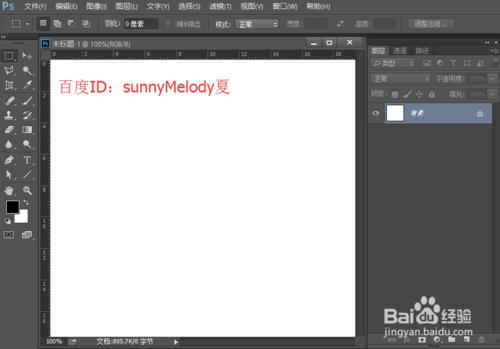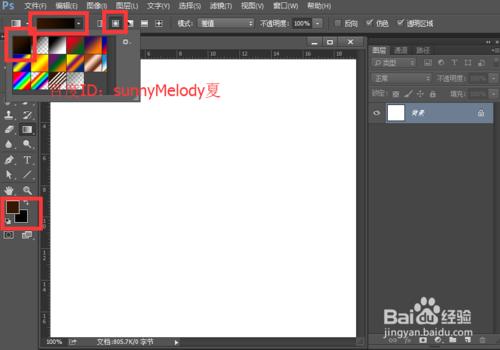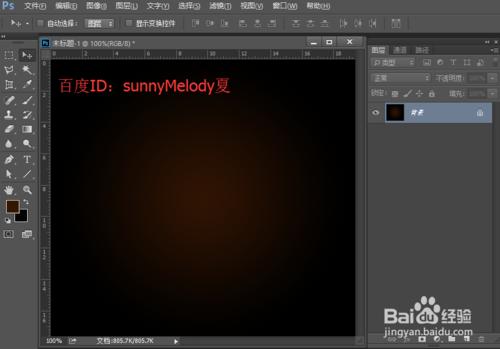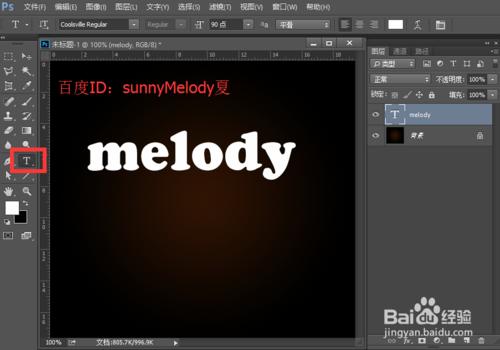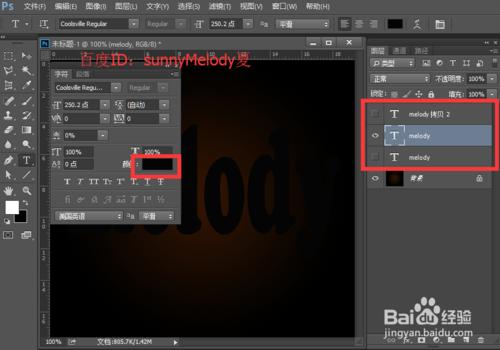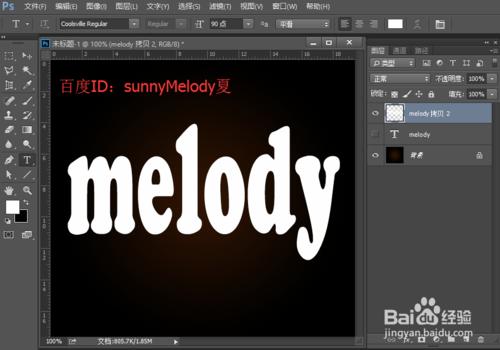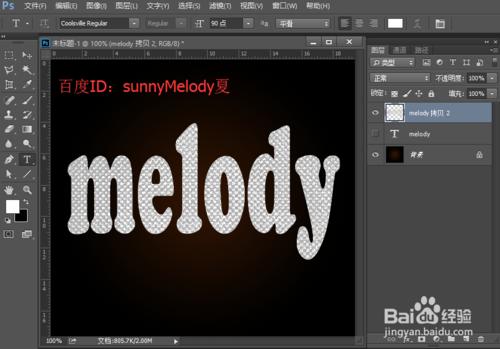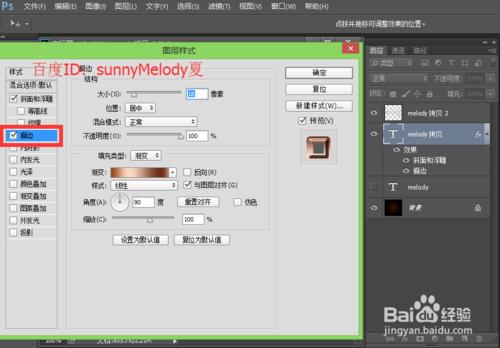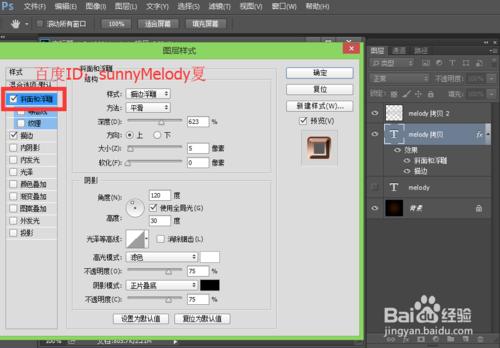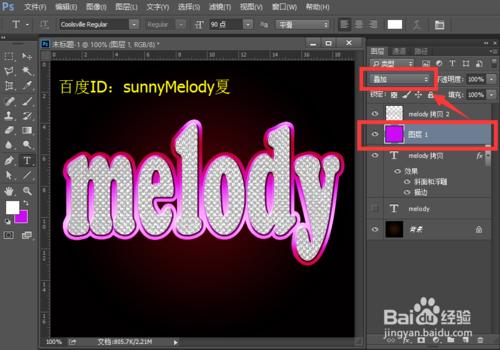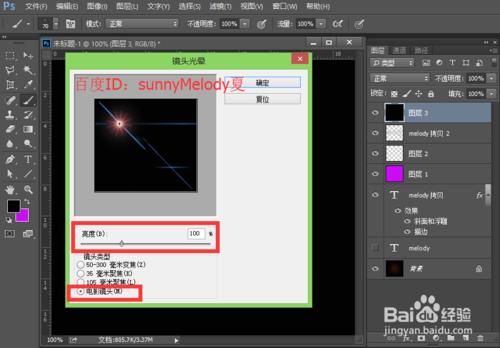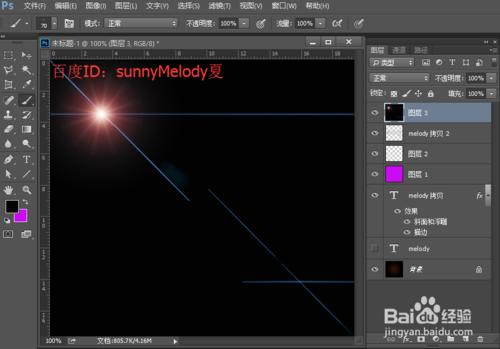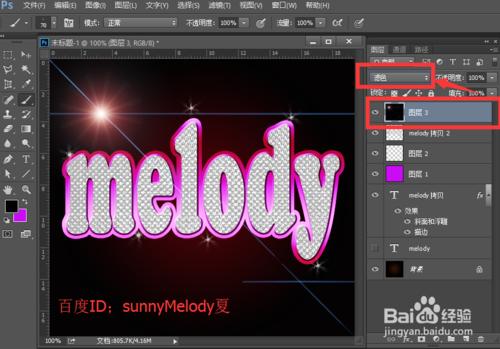漂亮的鑽石星光文字效果主要是運用圖層樣式中的斜面和浮雕調出文字的樣式,結合ps中的濾鏡打造閃耀的鑽石效果。
下面一起跟夏夏一起製作吧!
工具/原料
電腦
ps軟件(說明:夏夏使用的是ps cc 2014版本。)
製作鑽石星光文字效果的步驟:
打開ps的軟件,製作菜單欄中的文件—新建,或者直接使用快捷鍵Ctrl+N新建一個550*500像素,分辨率為72像素的畫布。
因為文字是閃耀的,所有我們製作一個較暗的背景,這樣可以使文字效果更加明顯。
1.點擊前景色將前景色設置為深褐色,再點擊背景色將背景色設置為黑色;
2.選擇工具箱中的漸變工具,漸變方式選擇前景色到背景色的漸變,也就是深褐色到黑色的漸變,漸變類型選擇徑向漸變;
3.按住shift鍵不放,鼠標由中心水平向右拉出一個漸變。
下面我們來輸入文字,夏夏在這裡就以自己的ID為例來給大家說明。
1.點擊前景色,將前景色設置為白色,這樣字體的顏色就是白色,方便我們觀察。
2.選擇工具箱中的文字工具,選擇一個較粗的字體,輸入文字。
按快捷鍵Ctrl+T,出現自由變換框,我們將字整體放大一點,整體效果如下圖,放大後,按enter鍵確認變換。
1.按快捷鍵Ctrl+J複製文字圖層兩次,分別得到文字拷貝和文字拷貝2圖層;
2.關閉文字圖層和文字拷貝2圖層的小眼睛,使這兩個圖層不可見;
3.選中文字拷貝圖層,執行菜單欄中的窗口—字符,更好字體顏色為黑色。
關閉字符面板,再使文字拷貝2這個圖層可見,按住shift鍵不放,先點擊文字拷貝2圖層,再點擊文字拷貝圖層,也就是選中這兩個圖層,按快捷鍵Ctrl+E合併這兩個圖層,得到文字拷貝2圖層。得到的這個圖層,它是兩種顏色的文字合併得到的,一層黑色,一層白色。
執行菜單欄中的濾鏡—濾鏡庫—扭曲—玻璃,設置參數類型選擇玻璃,扭曲度最大為20,平滑度最小為1,紋理選擇小鏡頭,縮放設置為50%,最後點擊確定。
這時候,鑽石的效果基本上出來了,現在我們給文字加上一個描邊。選擇文字圖層,按快捷鍵Ctrl+J複製一層,得到文字拷貝圖層,點擊文字拷貝圖層前面的小眼睛,使其可見,雙擊圖層,出現圖層樣式,給文字加上一個描邊效果和斜面浮雕效果,設置參數如下圖。
新建一個圖層1,使其位於文字圖層拷貝2的下面,點擊背景色,將背景色設置為自己喜好的任意顏色,夏夏在這裡就選擇紫紅色,按快捷鍵Ctrl+Delete鍵填充,得到如下圖所示的圖形。
選中圖層1這個圖層,將圖層1的混合模式改為疊加,效果如下圖。
選擇畫筆工具,點擊畫筆的下拉菜單,選擇一個ps自帶的星光筆刷,新建一個空白圖層圖層2,在文字上點上星光的效果。
新建一個空白圖層為圖層3,點擊前景色,將前景色設置為黑色,按快捷鍵Alt+Delete鍵前景色填充畫布為黑色。再執行菜單欄中的濾鏡—渲染—鏡頭光暈,設置鏡頭類型為電影鏡頭,亮度為100%,點擊確定。
最後將圖層3的混合模式改為濾色,效果如下圖。
讓我們看下最終的效果圖吧!